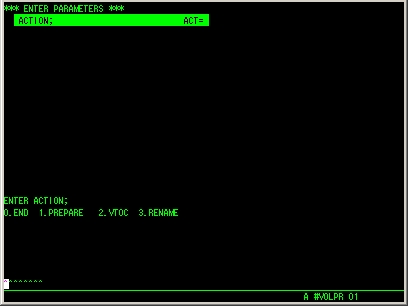フロッピーディスクを初期化(フォーマット)する
-
ここでは例として、フロッピーディスクを初期化(フォーマット)してみます。
RUNコマンド入力行で、「#VOLPR;」と入力して「ENTERキー」を押します。
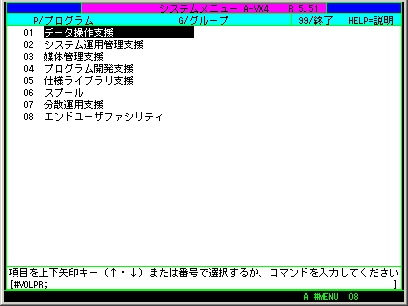
ボリューム初期設定ユーティリティ(#VOLPR)が起動されました。
「ACTION」には、「1.PREPARE」か「2.VTOC」のどちらかを選択します。
「2.VTOC」は、Windowsのクイックフォーマットに相当します。既にA−VX用として初期化済みであったり、使用していたりしたフロッピーディスクの場合に使用できます。
「1.PREPARE」はきちんと初期化しますが、時間がかかります。
以下の例では、「1.PREPARE」を選択しています。
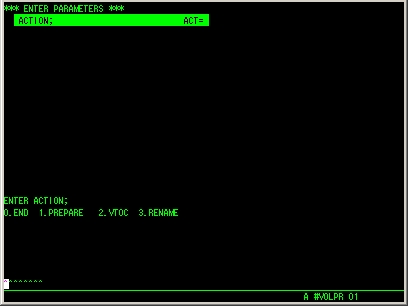
「NUMBER OF VOLUMES」は、フロッピーディスクは関係無いので、省略します。何も入力せずに「ENTERキー」を押します。(「1」と入力して「ENTERキー」を押してもOK)

フロッピーディスクのボリューム名を入力します。
必ず6桁の英数字で入力しなければなりません。
今回は「ABCDEF」と入れました。
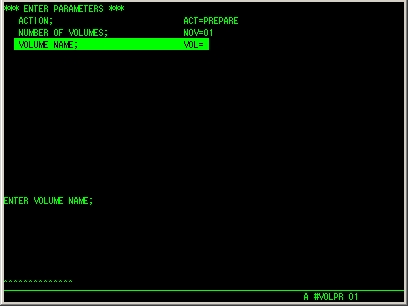
「DEVICE」には、初期化したいフロッピーディスクが入っている装置名を入れます。
今回はフロッピーディスク装置0番に入っているので、「FDU000」と入力しました。
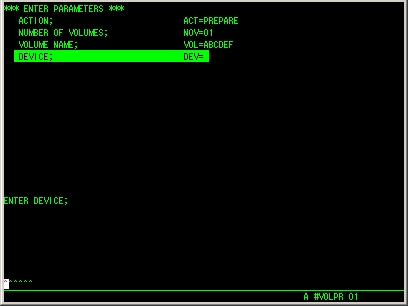
「OWNER NAME」はお好みで入力してください。
この例では省略しました。
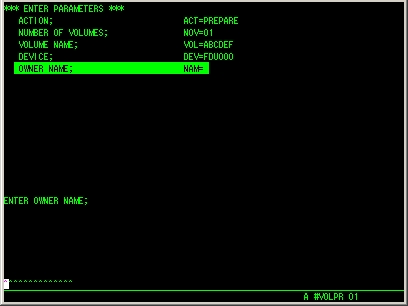
「SECTOR SIZE」は、「0.256」を選択します。
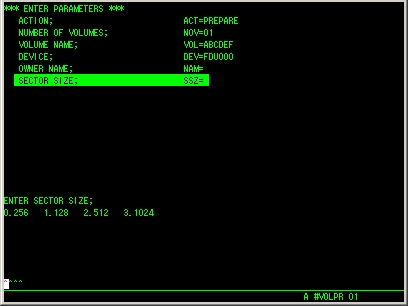
ボリュームマップユーティリティを終了したい時は、「3.END」を選択します。
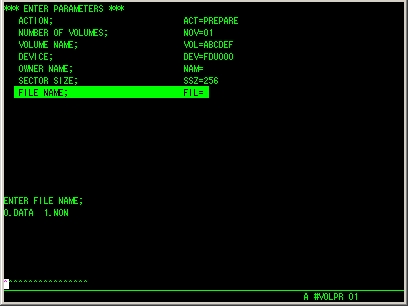
最初からフロッピーディスクの全領域のサイズ分のファイルを作りたい時は、「DATA」を選択してください。
最初は何のファイルもない状態で初期化するならば、「NON」を選択します。
今回は「NON」を選択しています。
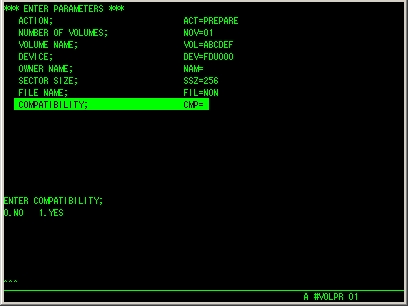
いろいろなオプションを選択していきます。 今回は「COMPATIBILITY」は「0.NO」、「PRINT DEVICE」は「0.PRN999」を選択しています。ちなみに印刷する必要が無ければ「PRINT DEVICE」に「NO」を選択します。
今回は質問して来ませんでしたが、「倍密度にするかどうか」を聞いてくることもありますが、3.5インチのフロッピーディスクの場合は「倍密度」しか選択肢がないので、「Y」を選択します。8インチのフロッピーディスクもよほど古い装置以外は「Y」を選択します。
全て入力すると、以下の画面のように本当に初期化しても良いか質問してきます。確認のために「今のボリューム名」が出力の次の括弧の中に表示されます。以下の例では、「今はTESTFDというボリューム名のフロッピーディスクだが、これをABCDEFというボリューム名で初期化してよいか?」と質問してきているわけです。
何ら問題なければ「Y」を選択します。
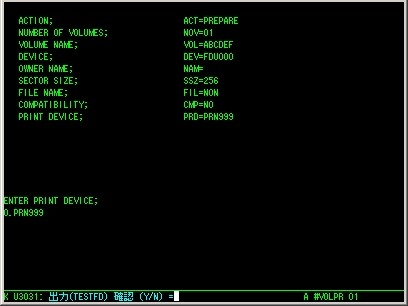
全ての入力が終了すると、初期化が開始されます。
「ACTION」に「PREPARE」と選択した場合、初期化終了まで1,2分かかります。
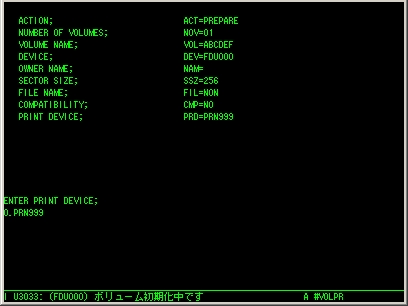
初期化が終了すると最初の画面に戻ります。これで終了ならば、「0.END」を選択します。